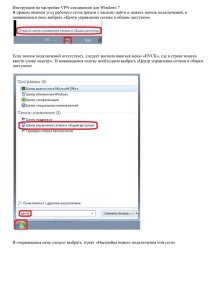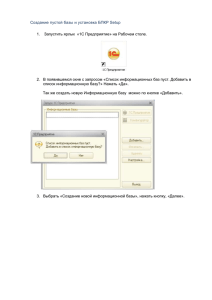ЗАПИСЬ ЗВУКА В ПРОГРАММЕ iMovie
реклама
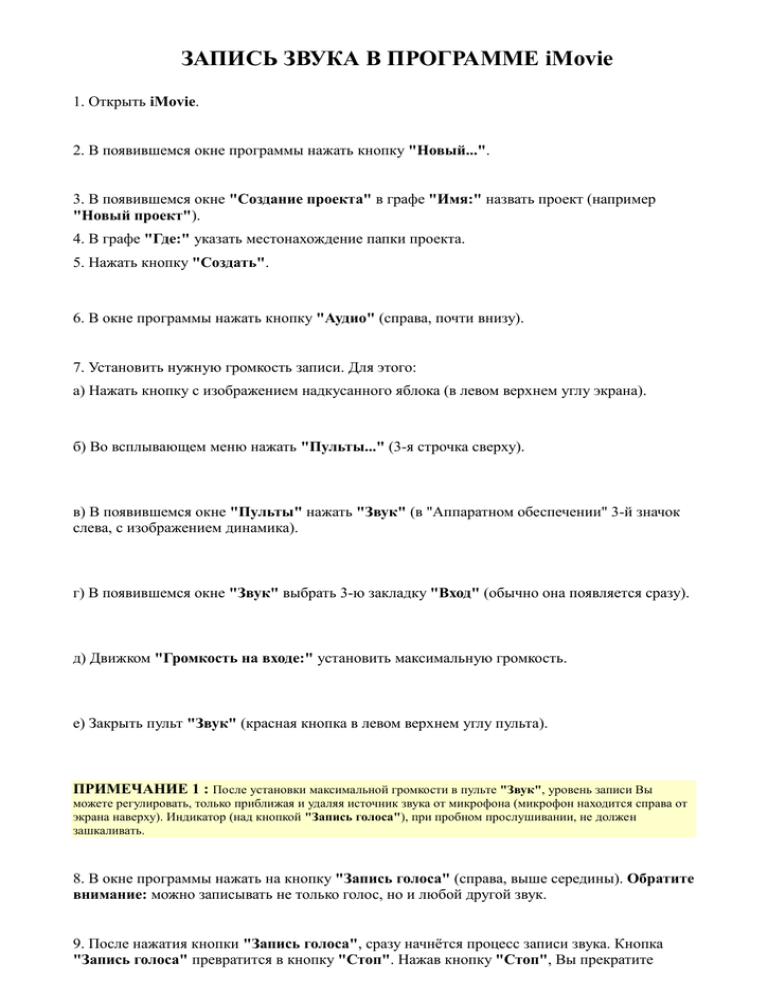
ЗАПИСЬ ЗВУКА В ПРОГРАММЕ iMovie 1. Открыть iMovie. 2. В появившемся окне программы нажать кнопку "Новый...". 3. В появившемся окне "Создание проекта" в графе "Имя:" назвать проект (например "Новый проект"). 4. В графе "Где:" указать местонахождение папки проекта. 5. Нажать кнопку "Создать". 6. В окне программы нажать кнопку "Аудио" (справа, почти внизу). 7. Установить нужную громкость записи. Для этого: а) Нажать кнопку с изображением надкусанного яблока (в левом верхнем углу экрана). б) Во всплывающем меню нажать "Пульты..." (3-я строчка сверху). в) В появившемся окне "Пульты" нажать "Звук" (в "Аппаратном обеспечении" 3-й значок слева, с изображением динамика). г) В появившемся окне "Звук" выбрать 3-ю закладку "Вход" (обычно она появляется сразу). д) Движком "Громкость на входе:" установить максимальную громкость. е) Закрыть пульт "Звук" (красная кнопка в левом верхнем углу пульта). ПРИМЕЧАНИЕ 1 : После установки максимальной громкости в пульте "Звук", уровень записи Вы можете регулировать, только приближая и удаляя источник звука от микрофона (микрофон находится справа от экрана наверху). Индикатор (над кнопкой "Запись голоса"), при пробном прослушивании, не должен зашкаливать. 8. В окне программы нажать на кнопку "Запись голоса" (справа, выше середины). Обратите внимание: можно записывать не только голос, но и любой другой звук. 9. После нажатия кнопки "Запись голоса", сразу начнётся процесс записи звука. Кнопка "Запись голоса" превратится в кнопку "Стоп". Нажав кнопку "Стоп", Вы прекратите процесс записи. ПРИМЕЧАНИЕ 2 : После нажатия кнопки "Запись голоса", может произойти так, что компьютер напишет, что диск отвечает слишком медленно. В этом случае нажать кнопку "Продолжить" и повторить попытку. При этом, в результате одной или нескольких неудачных попыток записать звук, создадутся небольшие звуковые файлы с тишиной. Из папки созданной iMovie их лучше не удалять до тех пор, пока Вы работаете с этим проектом. 10. Звук записан. Теперь нужно сохранить записанный файл. Для этого нажимаем "Файл" (слева наверху),во всплывающем меню "Сохранить проект" (третья строчка сверху во всплывающем меню). Проект автоматически сохраняется в созданной Вами папке (в нашем случае - "Новый проект"). ПРИМЕЧАНИЕ 3 : Если Вы создавали папку "Новый проект" на Рабочем столе и её там не обнаружите, обновите Рабочий стол, произведя на нём один щелчок. 11. Открыв папку "Новый проект", вы обнаружите два объекта: папку "Media" и файл с названием Вашего проекта (в нашем случае - "Новый проект"). 12. В папке "Media" лежит созданный Вами звуковой файл. Он будет называться "Речь..." с соответствующим номером. В этой папке может оказаться несколько файлов (см. примечание 2). Вам нужен файл с записанным Вами звуком. 13. Этот файл ("Речь...") можно, для удобства, переместить или скопировать в какое-то другое место и переименовать. 14. Папку "Мой проект", после перемещения или копирования звукового файла, можно удалить. Всё. Звук с компьютерного микрофона в iMovie записан.